DebianBullseyeまたはDebian11としても知られているのは、2021年8月のDebianの最新リリースであり、Debianは世界で最も人気のあるLinuxのディストリビューションの1つです。 Debianは仮想マシンで使用できますが、仮想マシンとは何かを知らない読者はいますか?仮想マシンは、同時に複数のオペレーティングシステムを実行できるマシンであり、ほとんどの場合、開発者はさまざまなオペレーティングシステムでさまざまなソフトウェアをテストする目的で使用します。
VirtualboxへのDebianBullseyeのインストールは、この記事で詳細に説明されているいくつかの簡単な手順で非常に簡単です。
VirtualboxにDebianBullseyeを簡単にインストールする方法
VirtualboxへのDebianBullseyeのインストールに関連するいくつかの手順は次のとおりです。
DebianBullseyeのISOファイルをダウンロードする
まず、Debian BullseyeのISOファイルを公式Webサイトからダウンロードし、「debian-11.1.0-amd64-DVD_1.iso」をダウンロードする必要があります。
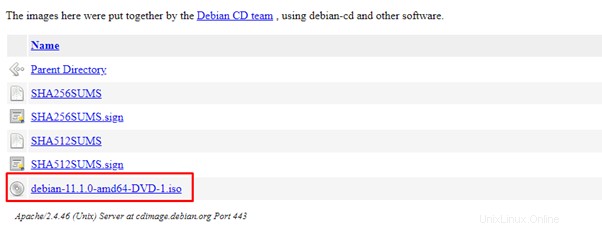
仮想マシンでマシンを作成する
仮想マシンを開きます:
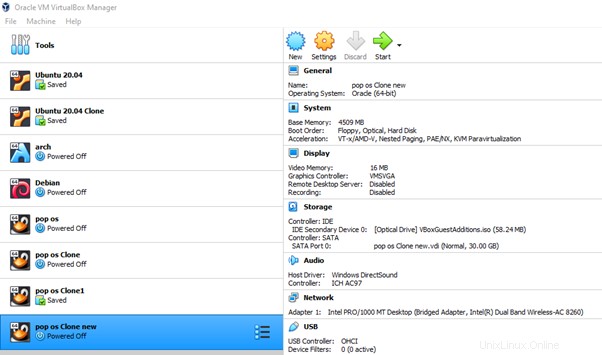
「新規」をクリックし、新しいマシンの名前「Debian Bullseye」を入力して、「次へ」ボタンを選択します。
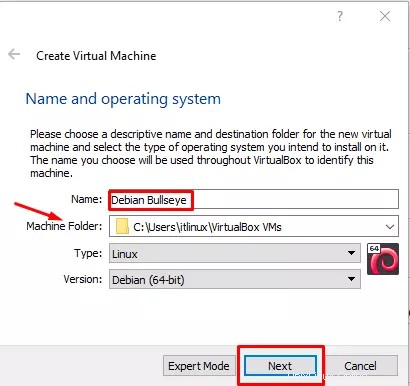
注:必要に応じて、マシンフォルダーの宛先を変更することもできます。
次のステップでは、スムーズな操作のために少なくとも4096MBのRAMをDebianBullseyeに割り当てます。
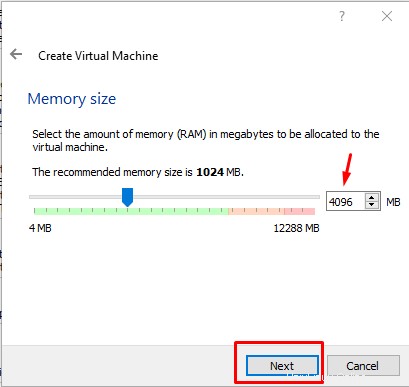
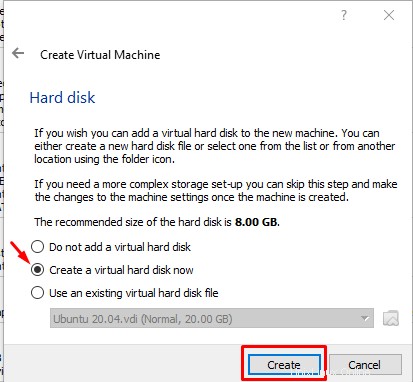
ISOイメージを使用しているため、VDI(VirtualBoxディスクイメージ)を選択し、[次へ]ボタンをクリックします。
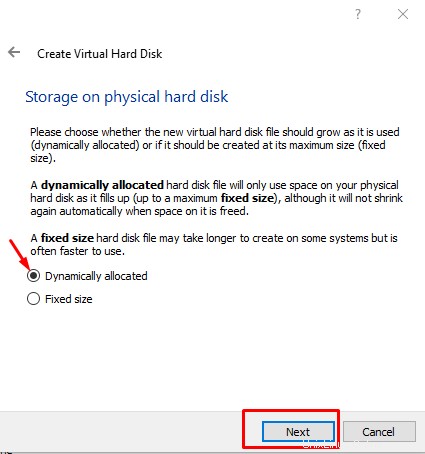
「動的に割り当てられた」をマークし、「次へ」ボタンをクリックします:
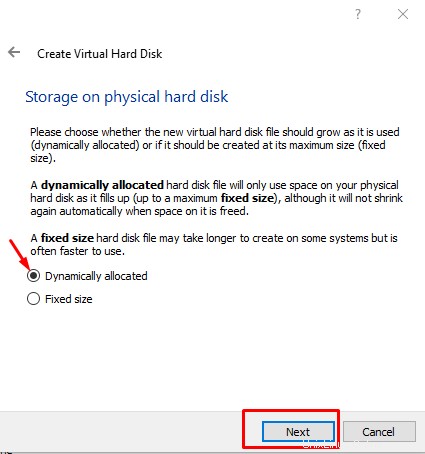
オペレーティングシステムにメモリを割り当てます。20GBを割り当てています。それ以上を割り当てることができますが、少なくとも20 GBを割り当ててから、[作成]ボタンをクリックすることをお勧めします。
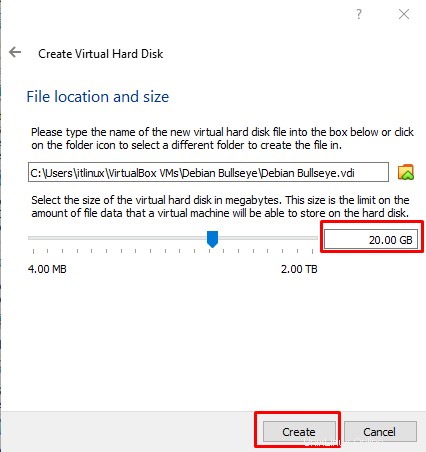
新しいマシンであるDebianBullseyeをクリックし、設定に移動してストレージをクリックし、ディスクを選択して、ダウンロードしたディスクファイルを選択します。
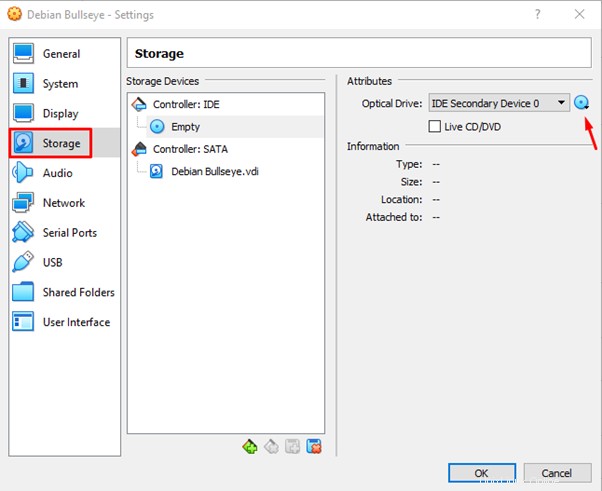
ファイルが添付されたら、[OK]ボタンをクリックします:
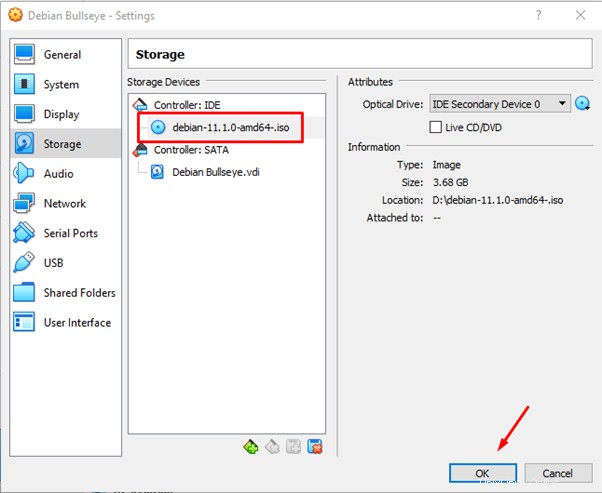
開始アイコンをクリックしてマシンを開始します:
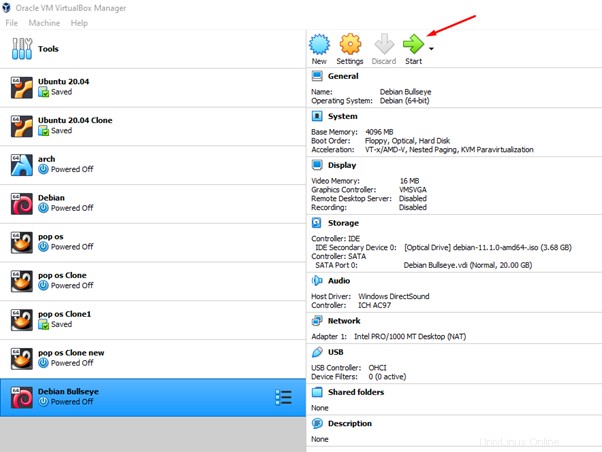
インストールが簡単なため、メニューから[グラフィカルインストール]を選択します。
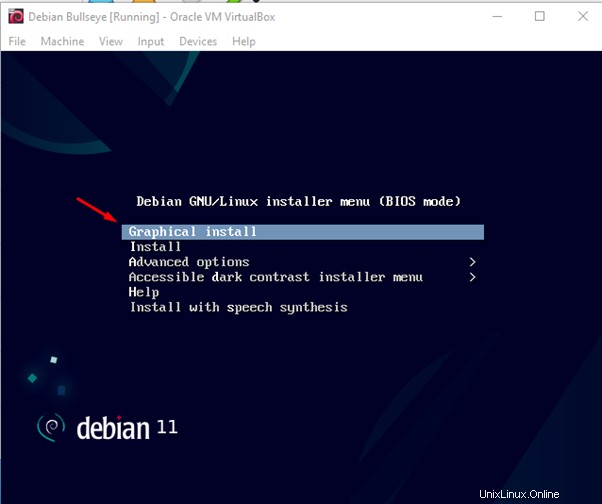
言語を選択します。この場合は「英語」で、「続行」ボタンを押します。
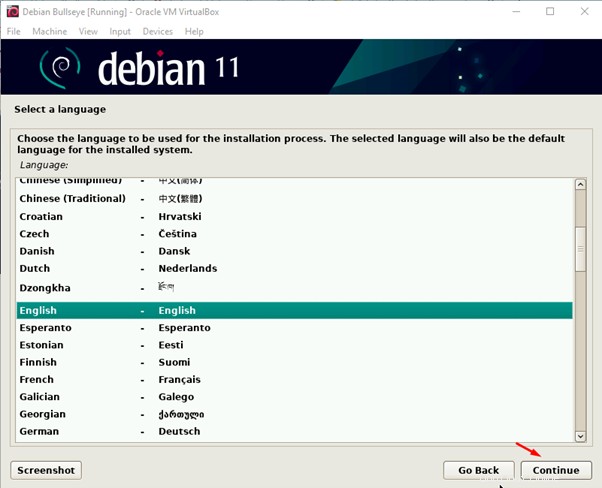
場所を選択します。この場合は「米国」です。場所に応じて選択し、[続行]ボタンを押します。
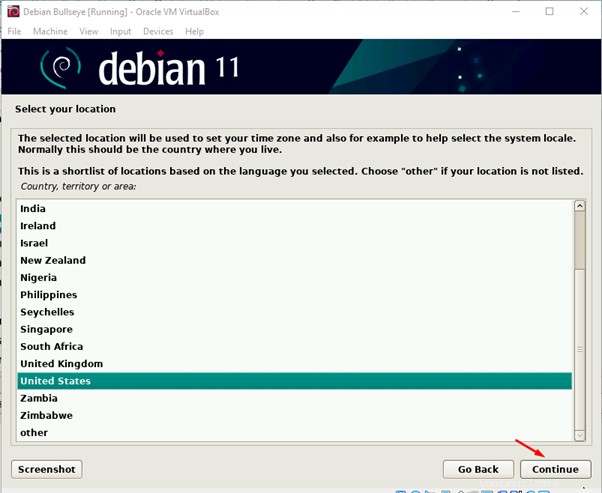
キーボードのレイアウトを選択してください。アメリカ英語を選択しています。他のレイアウトを選択して、[続行]ボタンを押してください:
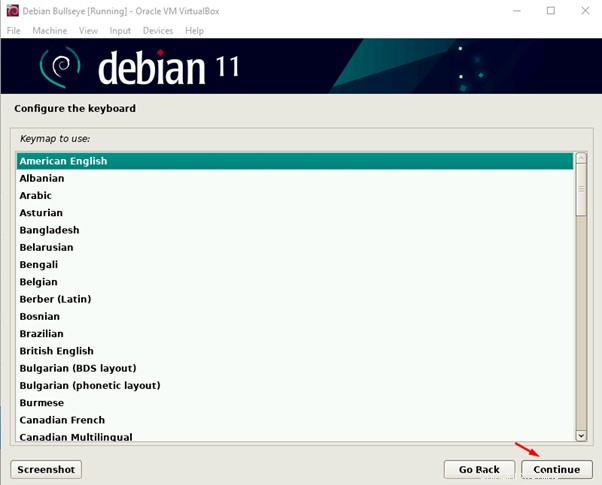
インストールメディアからいくつかのインストーラーコンポーネントのロードを開始します:
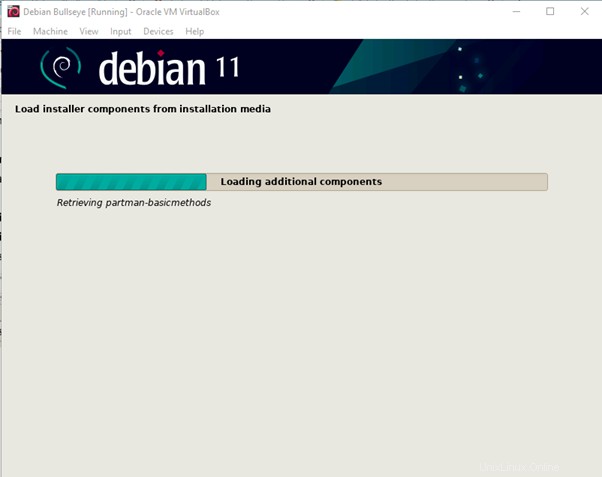
「itslinux」を選択しているので、オペレーティングシステムのホスト名を選択します。自分で選択して、[続行]ボタンをクリックできます。
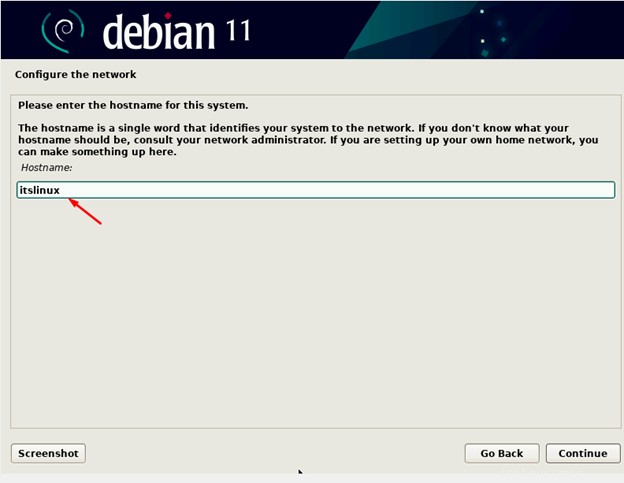
ネットワークがある場合は、ドメイン名を入力するか、空白のままにして、[続行]ボタンをクリックします。
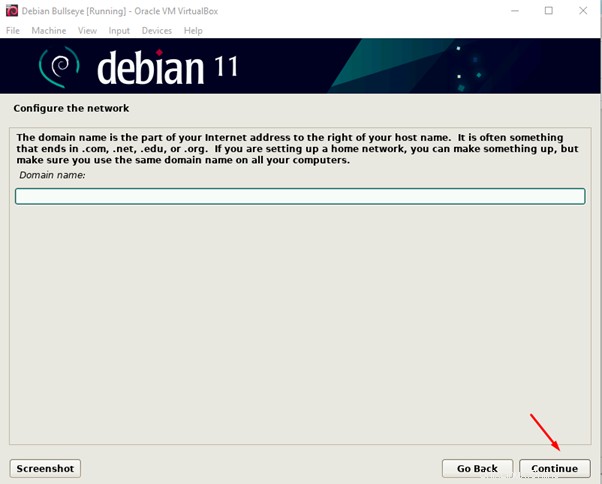
ルートパスワードを設定し、同じパスワードをもう一度入力して、もう一度確認します。
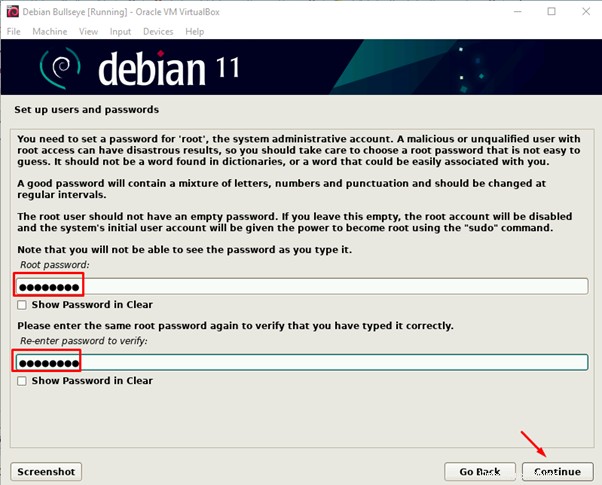
ユーザーのフルネームを入力します。itslinuxと入力します:
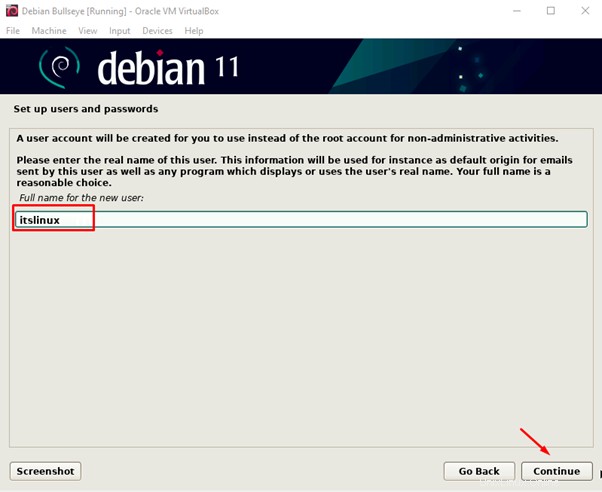
次の画面に新しいユーザーのユーザー名が表示されます。[続行]ボタンをクリックします。
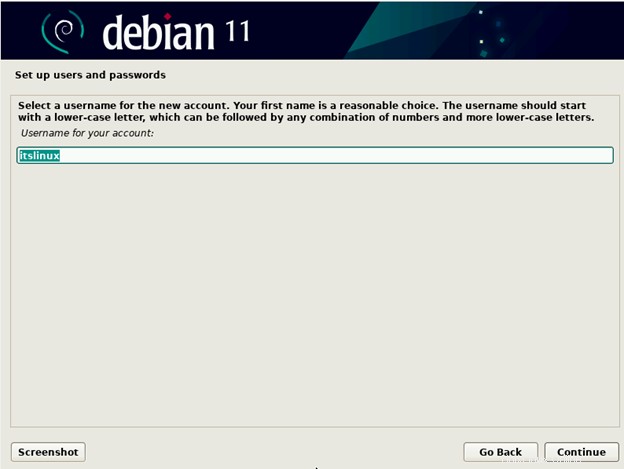
もう一度パスワードを設定し、新しいユーザーのためにもう一度パスワードを再入力して確認します。
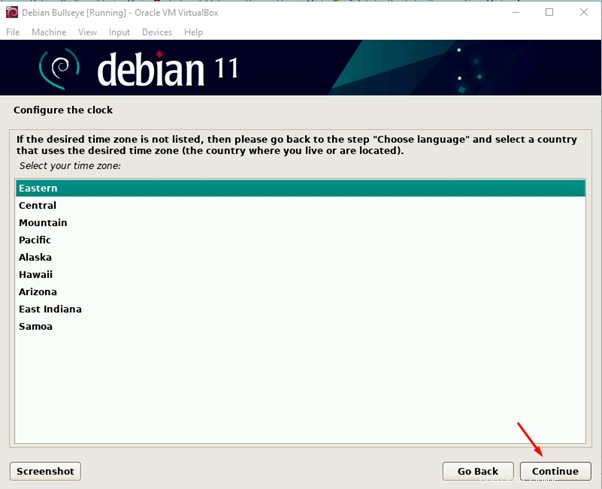
タイムゾーンを選択してください。私たちは「東部」を選択しています。あなたはあなたに応じて選択できます:
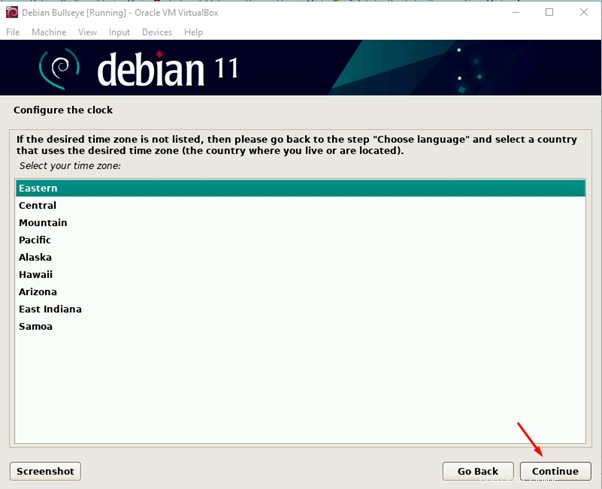
最初に動的メモリを選択し、「ディスク全体を使用してLVMをセットアップする」を選択します。LVMは論理ボリューム管理に使用され、動的メモリに非常に役立ちます。
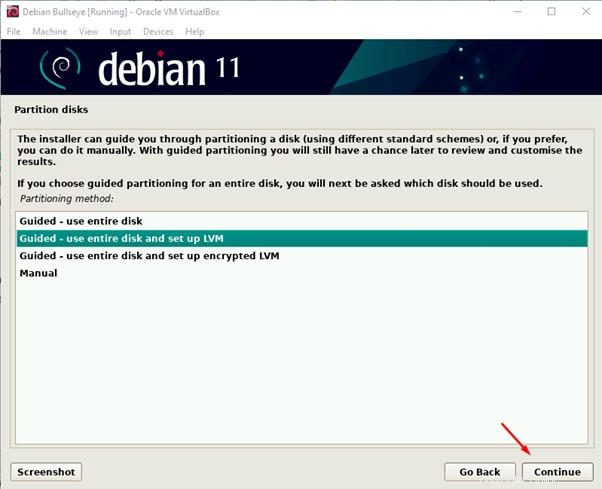
インストールするパーティションを選択します:
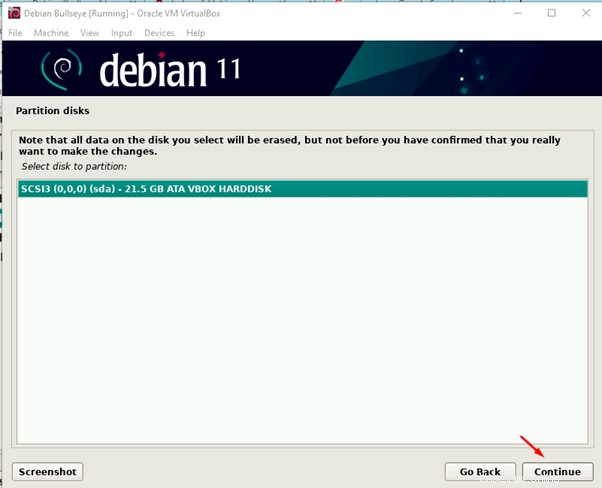
「1つのパーティション内のすべてのファイル」オプションを選択します:
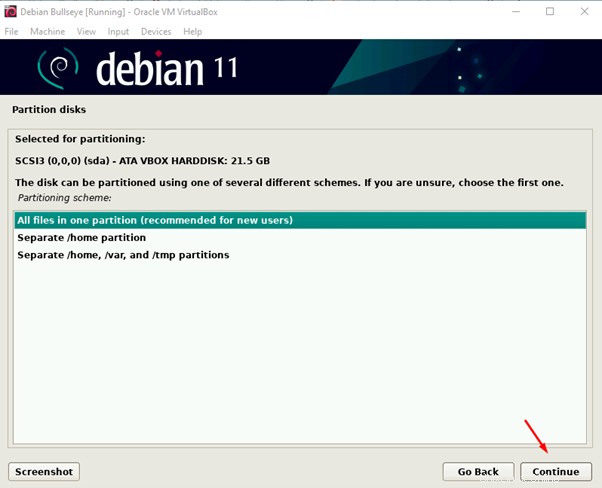
「はい」をクリックして、ディスクの既存のデータを削除します。
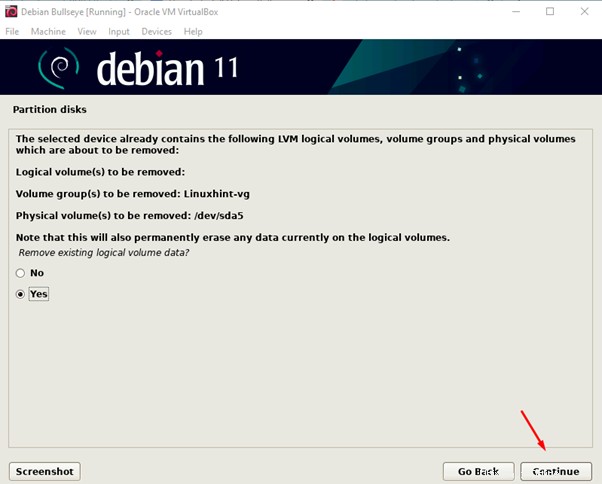
行った変更を再確認し、選択に応じている場合は、パーティション分割を終了して変更を保存します。
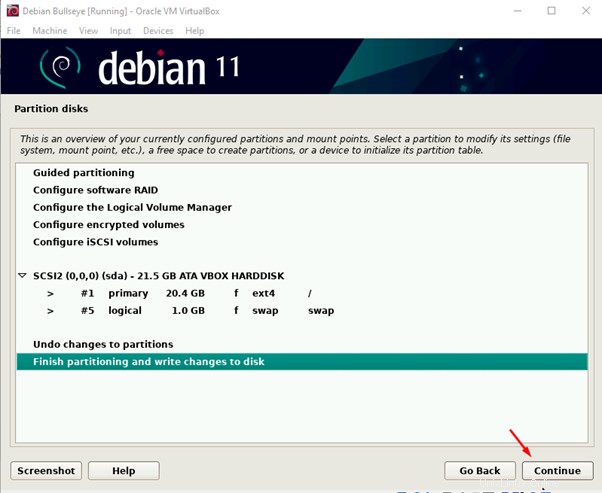
「はい」オプションをチェックしてディスクをフォーマットします:
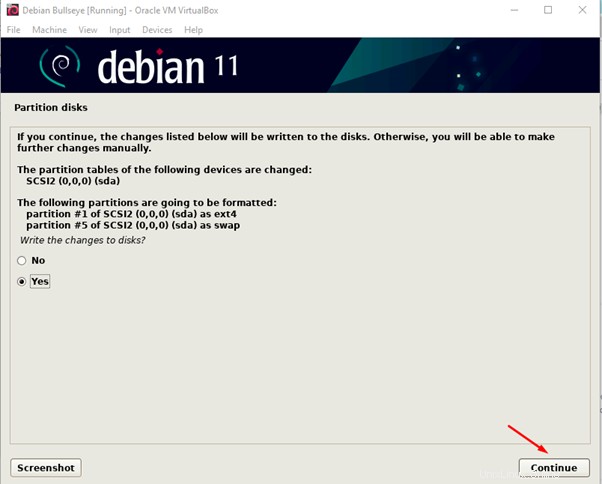
基本システムのインストールが初期化されます:
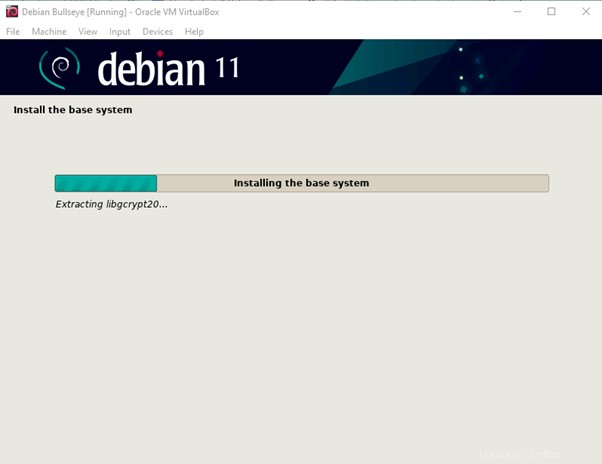
イメージファイルが1つしかないため、「いいえ」を選択して次のステップに進みます。それ以外の場合は、他のISOファイルをスキャンして、パッケージマネージャー「apt」用のパッケージを追加できます。
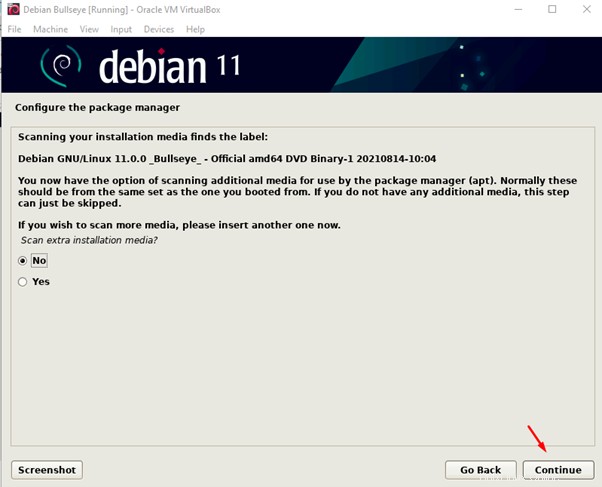
インターネット接続が良好な場合にダウンロードできるアップデートやソフトウェアは他にもいくつかあります。「はい」を選択して、次のセクションに進んでください。
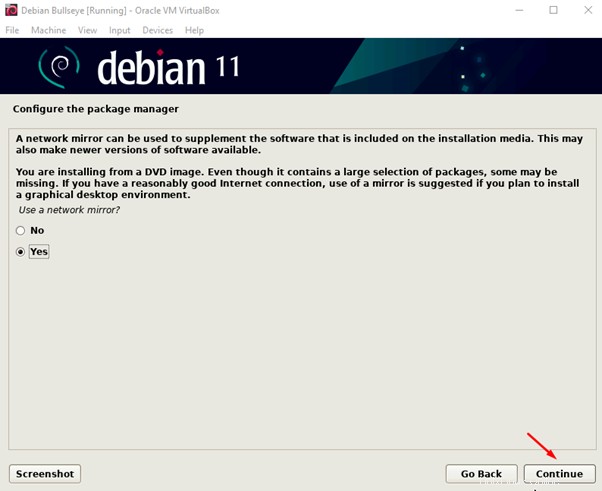
州を選択してください。この場合は米国です。自分の州に応じて選択できます。
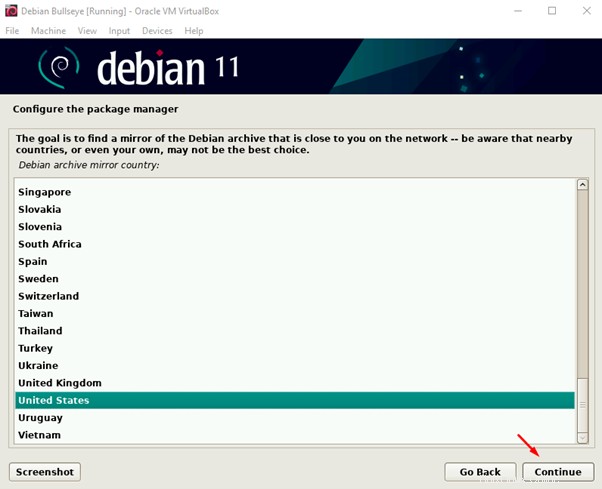
deb.debian.orgを選択し、次のステップに進みます:
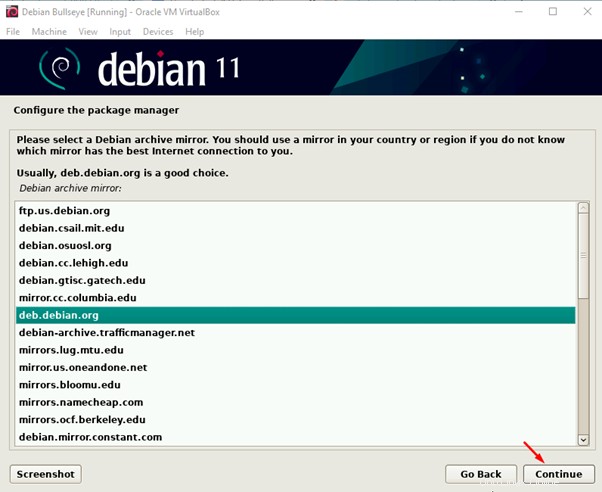
HTTPSがないため、後で構成できるため、この手順をスキップしてください。
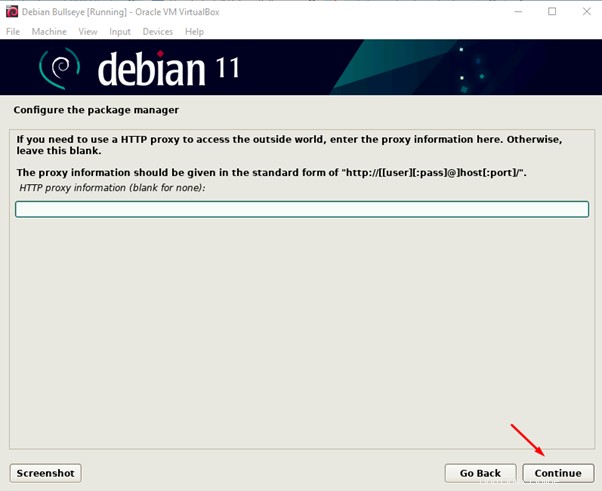
aptパッケージの設定が開始されます:

Debian Bullseyeのインストールが開始されました:
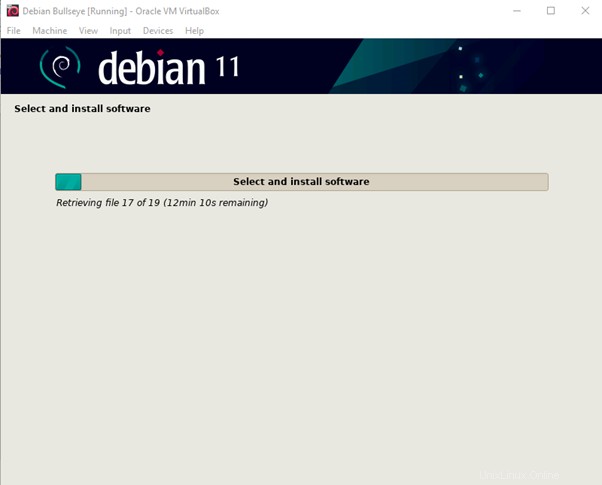
アンケートには参加したくないため、[いいえ]オプションをオンにしてください:
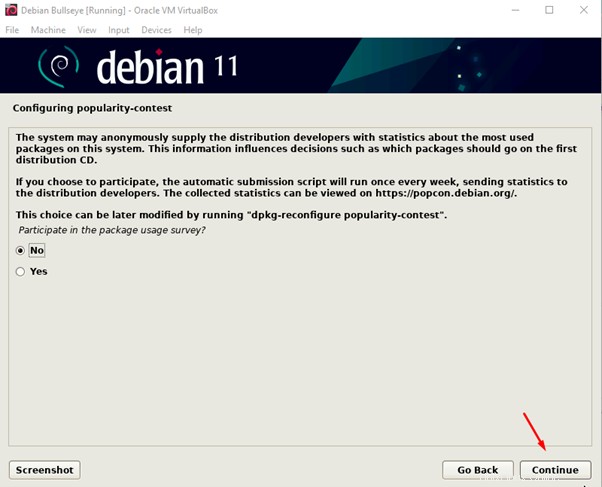
デスクトップ環境を選択します:
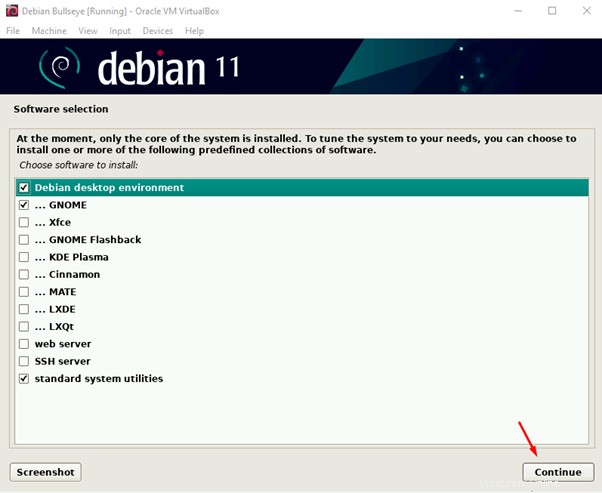
Grubブートローダーのインストールについては、「はい」オプションをチェックしてください:
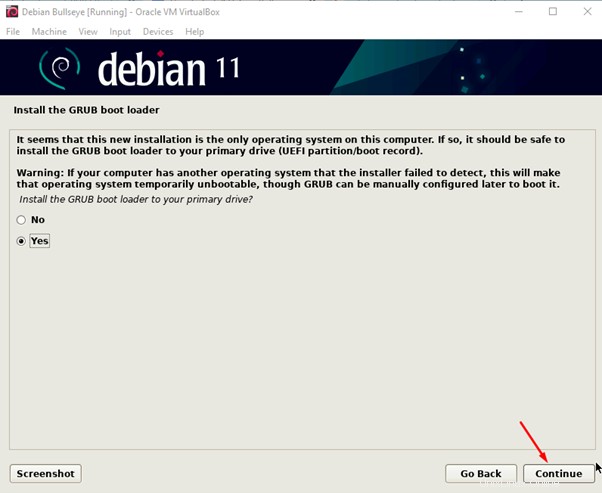
Grubブートローダーをインストールするドライブを選択します:
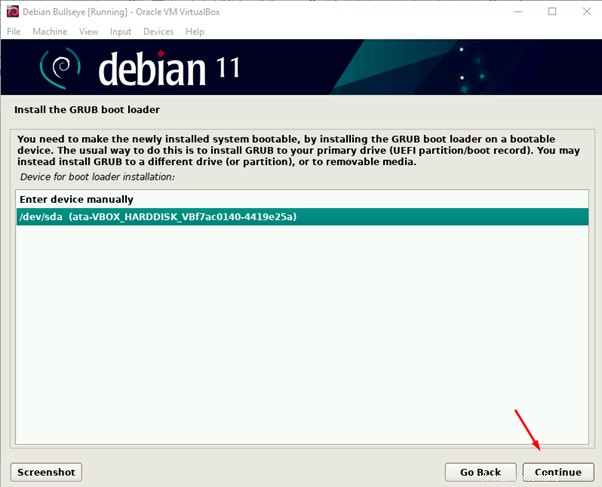
インストールが完了する予定です:
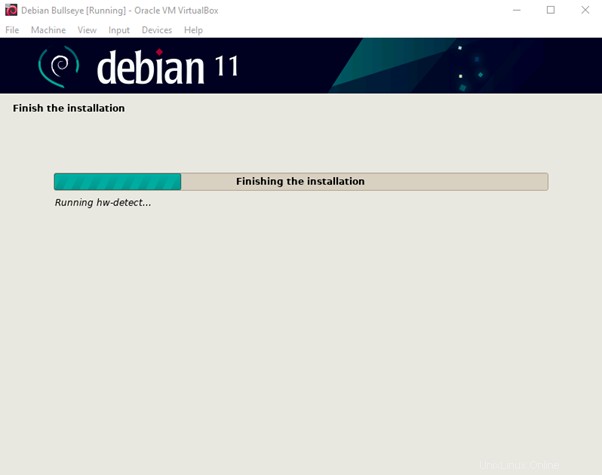
インストールが完了すると、画面に表示されます:
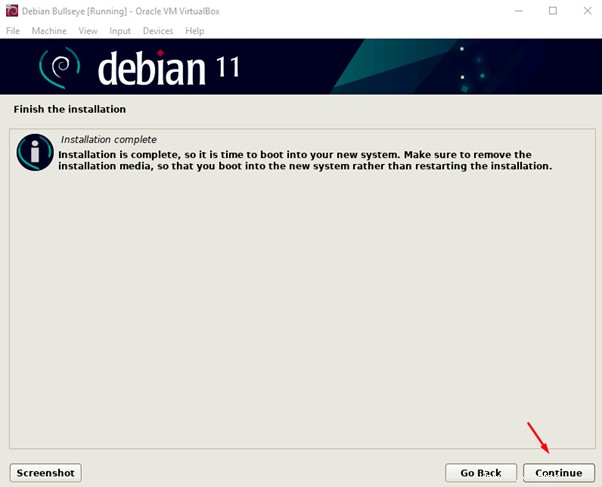
Debian Bullseyeが起動し、アカウントにログインします:
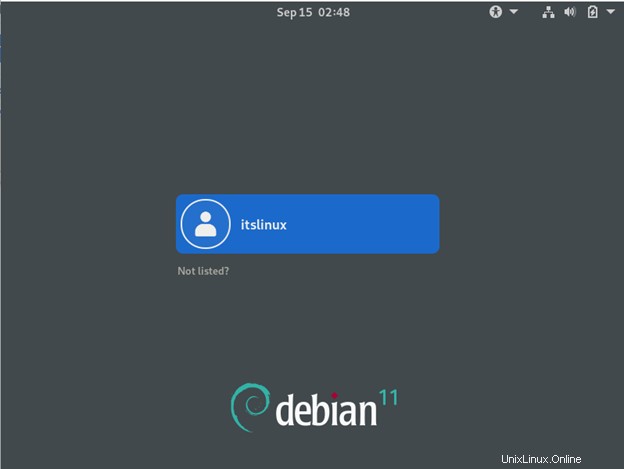
ユーザーに設定されたパスワードを入力します:
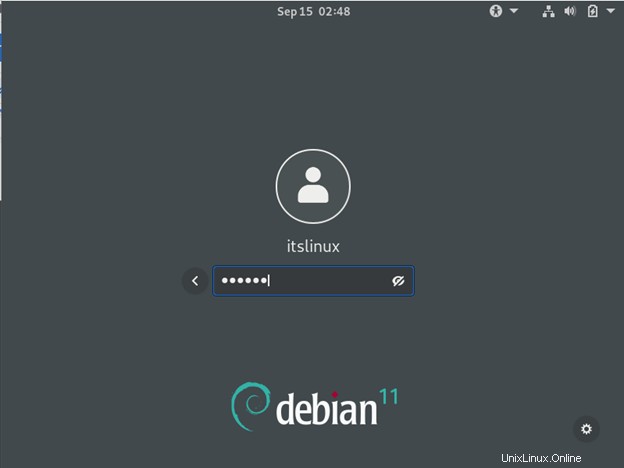
Debian Bullseyeをお楽しみください:
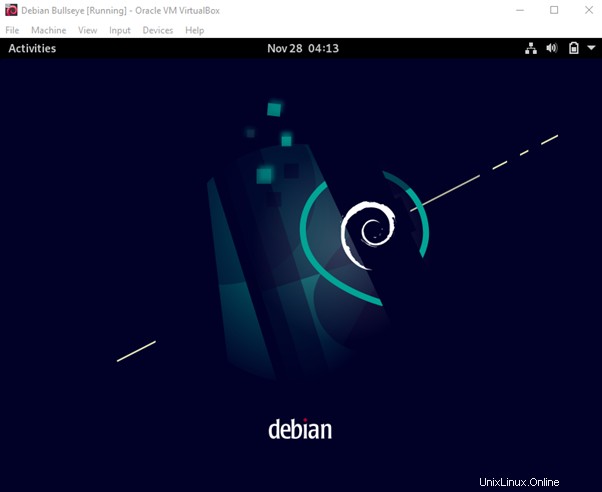
結論
DebianブルズアイはDebianの最新リリースであり、そのアーキテクチャはさまざまなハードウェアアーキテクチャをサポートしており、多くの更新されたパッケージもあります。この記事では、非常に簡単で便利な方法であるISOを使用した仮想ボックスへのDebianBullseyeのインストールについて説明しました。